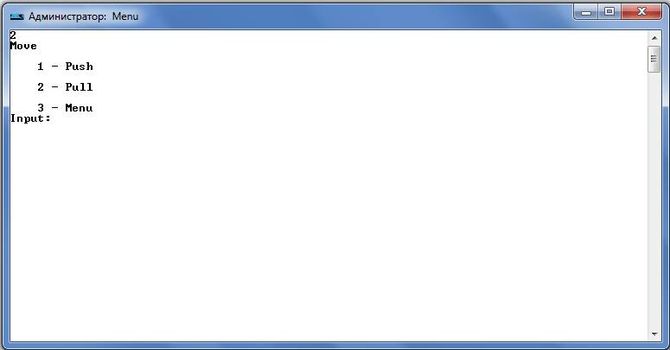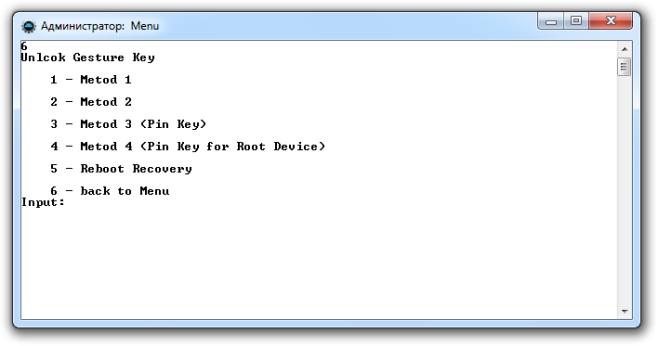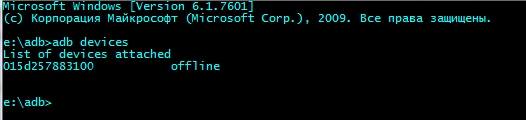Все способы:
- Скачать ADB Run бесплатно
- Принцип работы приложения
- Возможности
- Достоинства
- Недостатки
- Вопросы и ответы: 9
Для получения дистрибутива ADB Run следует перейти на интернет-ресурс автора программы по ссылке выше и кликнуть кнопку «Download», расположенную в описании средства на данном сайте. Это откроет доступ к облачному хранилищу файлов, где доступны для загрузки последняя и предыдущие версии приложения.
Скачать ADB Run бесплатно
Загрузить последнюю версию программы

ADB Run – приложение, призванное облегчить простому пользователю осуществление процесса прошивки устройств на Android. Имеет в своем составе ADB и Fastboot из комплекта Android SDK.
Практически все пользователи, которые сталкивались с необходимостью такой процедуры, как прошивка Android, слышали об ADB и Fastboot. Данные режимы позволяют выполнять широкий перечень манипуляций с устройством, но инструменты для работы с ними, предлагаемые разработчиками Android, обладают одним недостатком – это консольные приложения. Т.е. пользователь вынужден вручную вводить команды в консоль, а это не всегда удобно, к тому же верное написание команд может вызвать затруднения у неподготовленного человека. Для облегчения работы с аппаратом в режимах ADB и Fastboot создано специальное, довольно функциональное решение – программа ADB Run.
Принцип работы приложения
По своей сути программа является оболочкой над ADB и Fastboot, предоставляющей своим пользователям всего лишь возможность более удобного и быстрого вызова наиболее часто используемых команд. Другими словами, применение ADB Run во многих случаях приводит к отсутствию необходимости вводить команды вручную, достаточно выбрать необходимый пункт в оболочке, введя его номер в специальное поле и нажать клавишу «Enter».
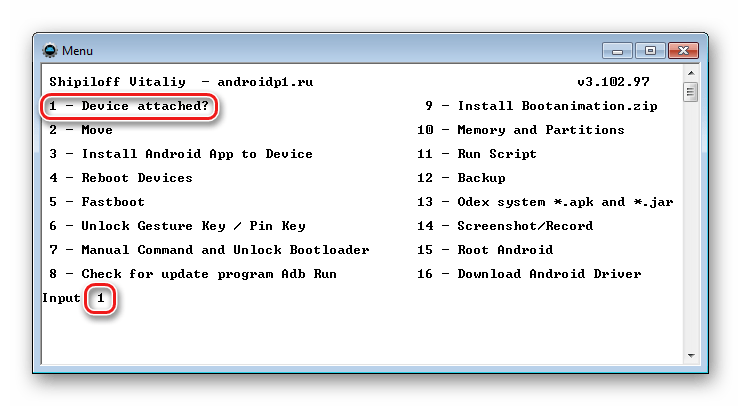
Программа автоматически откроет перечень доступных подпунктов-действий.
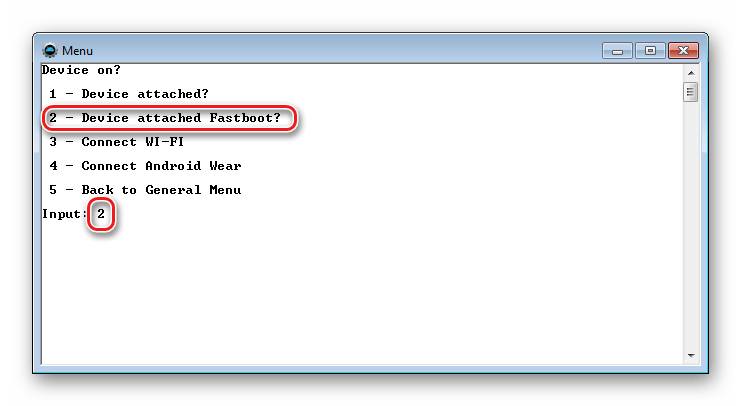
Либо вызовет командную строку и осуществит ввод необходимой команды или скрипта, а затем отобразит ответ системы в собственном окне.
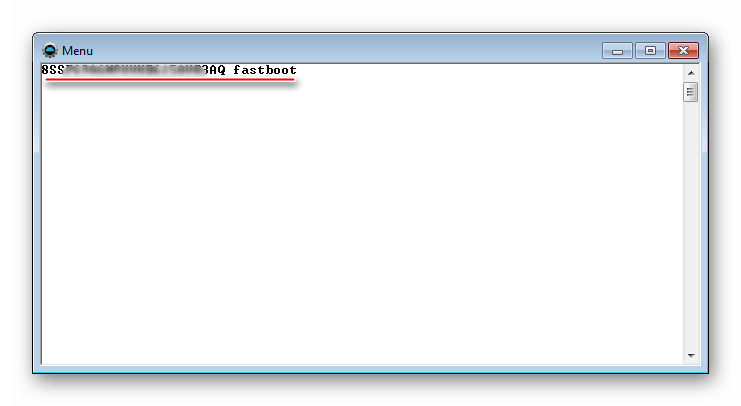
Возможности
Перечень действий, которые возможно реализовывать с помощью АДБ Ран, довольно широк. В актуальной версии приложения насчитывается 16 пунктов, открывающих доступ к обширному списку функций. Причем эти пункты позволяют выполнить не только стандартные прошивочные операции, наподобие очистки определенных разделов в режиме Fastboot или их записи (п.5), но и осуществлять установку приложений (п.3), создавать бэкап системы (п.12), получать рут-права (п.15), а также производить многие другие действия.
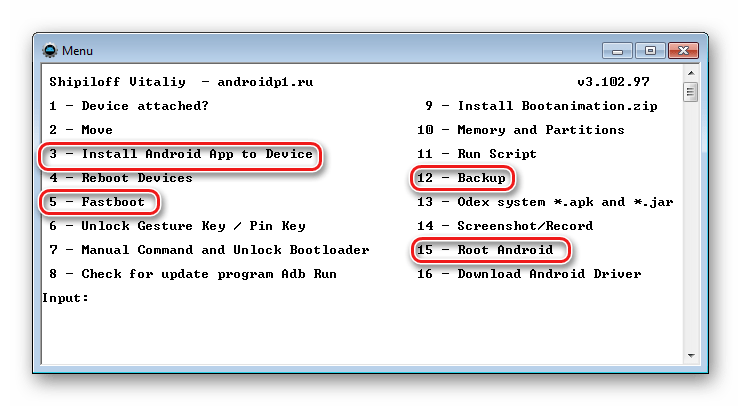
Единственное, что стоит отметить, при всех преимуществах в плане удобства, ADB Run обладает достаточно существенным недостатком. Эту программу нельзя считать универсальным решением для всех Android-аппаратов. Многие производители девайсов привносят в свои детища некоторую специфичность, поэтому возможности работы с конкретным устройством через ADB Run должна рассматриваться в индивидуальном порядке, с учетом особенностей аппаратно-программной части смартфона или планшета.
Важное предупреждение! Неверные и необдуманные действия в программе, особенно при манипуляциях с разделами памяти, могут привести к повреждению устройства!
Достоинства
- Приложение позволяет практически полностью автоматизировать ввод команд ADB и Fastboot;
- В одном инструменте собраны функции, позволяющие прошить многие Android-устройства с «0», начиная с установки драйверов, заканчивая записью разделов памяти.
Недостатки
- Отсутствует русский язык интерфейса;
- Приложение требует определенных знаний в вопросах работы с Android через режимы ADB и Fastboot;
- Неверные и необдуманные действия пользователя в программе могут повредить Андроид-устройство.
В целом ADB Run позволяет значительно облегчить процесс взаимодействия пользователей с Андроид-девайсом во время проведения низкоуровневых манипуляций с использованием режимов ADB и Fastboot. Неподготовленному пользователю становятся доступны многие ранее неиспользуемые ввиду своей сложности операции, но проводить их нужно с осторожностью.
В наших статьях по прошивке и разблокировкой загрузчика, регулярно описано использование программы ADB. Давайте детальнее разберемся, что такое ADB, в чем особенность ее модификации adb run, где скачать и как пользоваться.
Что такое ADB
Сокращение ADB — Android Debug Bridge, переводится как «Отладочный мост Android». Позволяет управлять различными устройствами на ОС Android через компьютер, путем ввода соответствующих команд в консоли ПК. Программа ADB входит в состав набора «инструментов разработчика Android» — Android SDK, что стало частью среды разработки Android Studio.
Основные возможности ADB:
- Считывать данные, например ключи для разблокировки загрузчика.
- Снимать блокировку загрузчика, вводом индивидуального кода.
- Прошивать recovery/раздел Data.
- Удалять/отключать/устанавливать приложения.
- Переводить смартфон в режим Fastboot и Bootloader.
Особенности ADB run
Поскольку ADB консольное приложение, работать с программой в Windows неудобно. Так же нужно знать/помнить команды или держать под рукой соответствующие заметки. Впрочем, когда выполняется прошивка или другое действие по инструкции, достаточно скопировать команду, вставить и ввести в консоли.

ADB run – модификация, где собраны часто используемые команды, и поданы в привычном, для многих пользователей Windows, виде. Окно программы напоминает приложение «блокнот», где каждому действию присвоен номер. Достаточно ввести цифру соответствующего меню, как пользователь попадает в закрепленный за цифрой раздел-подраздел, либо выполняется определенное действие.
Как отмечает автор, программа заметно упрощает работу с ADB, и станет незаменимым инструментом для начинающих пользователей. Быстрее и проще происходит установка программы, легче определить подключено устройство или нет. Ещё в программе встроена опция обновления ADB и драйверов.
Как пользоваться ADB run
Принцип работы аналогичен базовой версии ADB, только не нужно вручную вводить команды. Пользователю требуется скачать adb run на компьютер и установить утилиту под Windows обычным путем, что выполняется в 2 действия. Так же установить драйвера для вашего android устройства, включить «отладку по USB» в разделе для разработчиков. Далее подключить аппарат к компьютеру и пользоваться.
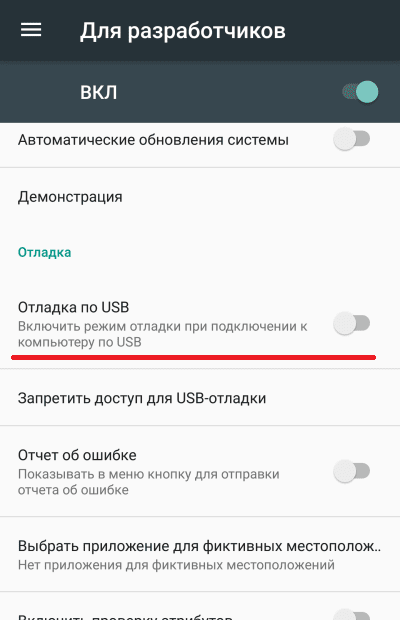
Строение меню ADB run
Все команды рассортированы по разделам на начальной странице программы. Там же отображается информация о текущем подключении смартфона. Меню выстроено так:
- Reboot Android.
- Fastboot (Flash.Erese).
- ADB Sideload.
- Move (Pull/Push).
- Unlock Gesture Key/Pin Key.
- Unlock Bootloader.
- Memory and Partition.
- Screenshoot/Record.
- Install/Unistall Android App (APK).
- Other command.
- Update ADB and Drivers.

Пункт Reboot Android позволяет перезагрузить устройство в определенный режим. Например, перевести Xiaomi в EDL, либо запустить на смартфоне recovery. Это удобно, так как не нужно вспоминать, какая комбинация кнопок необходима для входа в тот или иной режим.
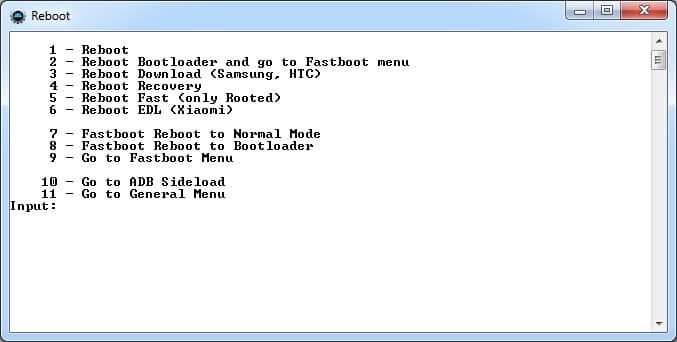
Команды очистки разделов, прошивки всего образа или определенной части, собраны в разделе Fastboot (Flash.Erese).
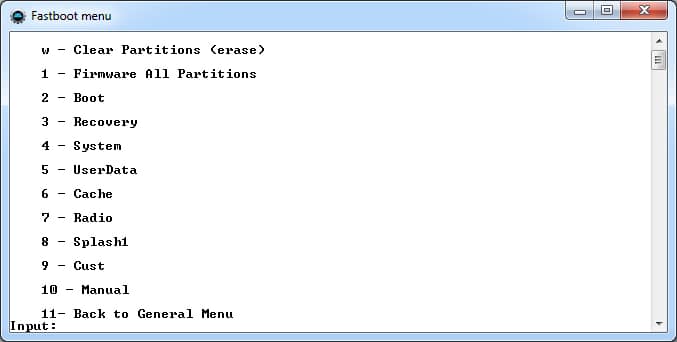
Пункт ADB Sideload позволяет установить официальное обновление или прошивку на смартфон.
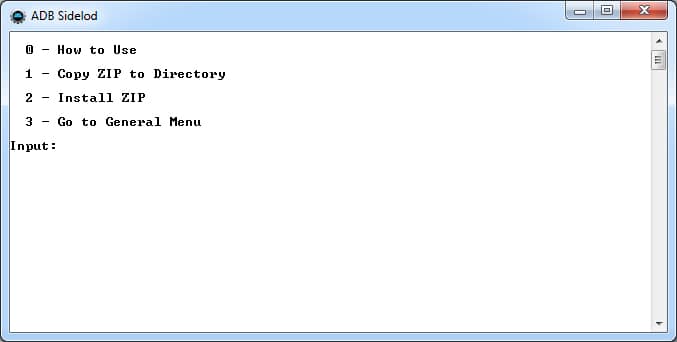
Move (Pull/Push) предназначен для копирования файлов с компьютера в смартфон и наоборот.
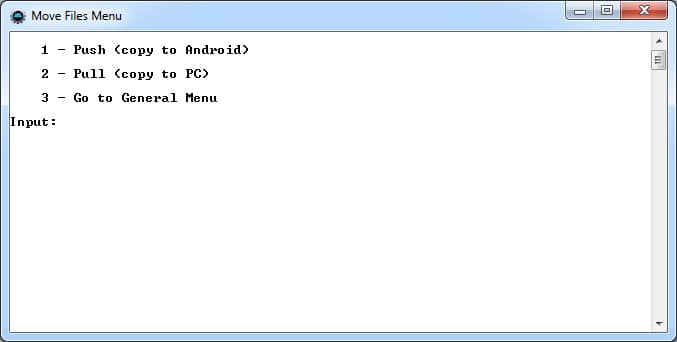
Пункт Unlock Gesture Key/Pin Key позволит удалить забытый пароль, графический ключ и т.д.
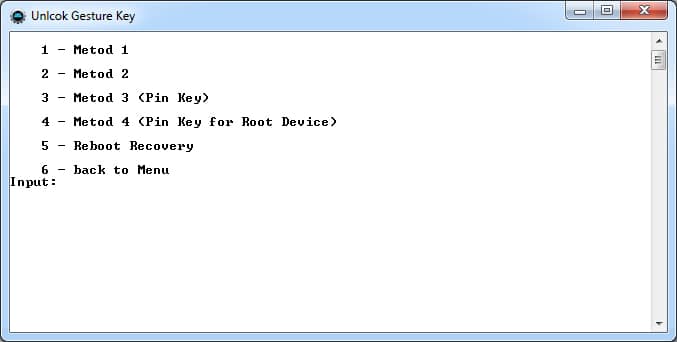
В Unlock Bootloader находятся команды разблокировки загрузчика, под каждого производителя: снятие цифрового ключа, ввод кода разблокировки, перевод смартфона в режим загрузчика и т.д.
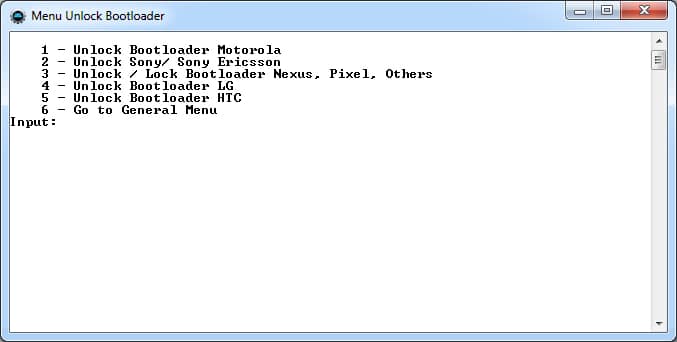
Memory and Partition позволит просмотреть и смонтировать разделы памяти.
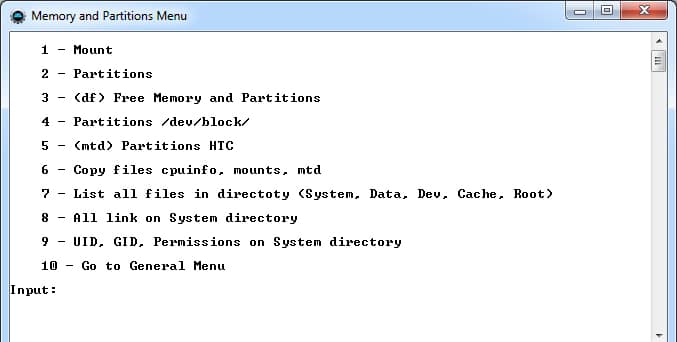
Инструмент Screenshoot/Record позволит сделать снимок экрана или записать видео.
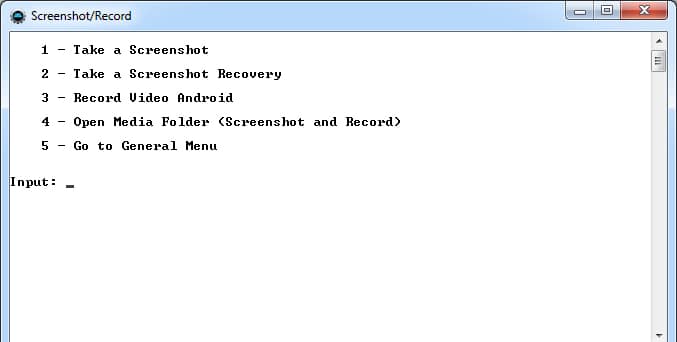
Удаление или установка приложений, производится в Install/Unistall Android App (APK).
Прочие функции, что не вошли в предыдущие категории, собраны в Other command.
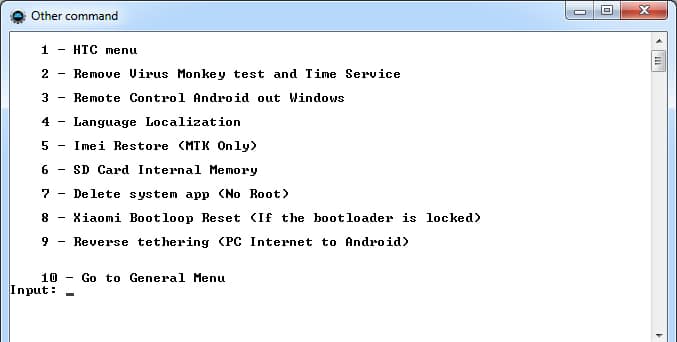
Обновление ADB и драйверов выполняется в Update ADB and Drivers.
Где скачать ADB run
Программа скачивается с официального сайта разработчика.
Вывод
Утилита adb run – действительно удобный и полезный инструмент для работы с Android через компьютер. Необходимые команды заведены, и не нуждаются в запоминании. А благодаря простому управлению, с программой легко справится начинающий пользователь. Так же стоит отметить упрощенный процесс установки adb run на компьютер.
Нашли неточность или ошибку? Оставьте комментарий с исправлением.
Расшифровывается ADB как Android Debug Bridge, то есть отладочный мост для Андроида. Программа разработана для операционной системы Android и работает в связке с компьютером. Она дает возможность изменить файлы, воспользоваться root правами, восстановить работу системы.
ADB run в свою очередь является приложением, которое позволяет пользователю прошить устройство, работающее на Android. Оно включает в себя ADB и Fastboot. Эти приложения знакомы всем, кто сталкивался с перепрошивкой своего гаджета.
ADB, ADB run и Fastboot
Android Debug Bridge позволяет управлять Андроидом при помощи ПК. Это приложение устанавливается непосредственно на ноутбук или компьютер, который соединяется с мобильным устройством через USB кабель в режиме отладки. Затем после запуска возможно выполнение специальных команд, позволяющих инициировать какие-либо действия с гаджетом.
Утилита позволяет выполнить такие действия, как:
- перезагрузка в разнообразных режимах;
- перенос папок и файлов на/или с устройства;
- работа с прошивками: установка, обновления;
- снятие блокировки, сделанной с помощью графического ключа;
- выполнение различных скриптов.
Чаще всего приложение устанавливают вместе утилитой Fastboot. Этот режим позволяет сбросить все настойки до заводских, поэтому его иногда называют Recovery – функцией восстановления. Помимо этого с помощью Fastboot можно установить прошивку, но в этом случае возможна только работа через ПК.
Эти две программы лучше устанавливать вместе, что позволяет получить доступ к большему числу возможностей.
В свою очередь ADB run упрощает работу и автоматизирует типичные команды и действия, чаще всего используемые пользователями. Она имеет хоть и консольный, но визуализированный вид, состоит из 14 пунктов.

Эта программа гораздо проще, она подходит тем, кому сложно разбираться с командной строкой, кто не умеет с ней работать. В ней уже предоставлено меню и пункты, которые можно выбирать. Она отличается простым интерфейсом, большим функционалом, не требуя при этом дополнительных установок программ.
Все утилиты можно скачать, установить для работы и обновления мобильного устройства.
Чтобы понять, как использовать утилиту, необходимо познакомиться с установкой и основными командами. Подключение к гаджету осуществляется при помощи компьютера и USB кабеля или по беспроводной сети.
Понять, что подключение состоялось, можно осуществив ввод adb devices. Затем должно появиться сообщение: «List of devices attached«, говорящее о том, что соединение произошло. Подключение через wi-fi происходит при помощи adb wireless. На мобильном устройстве должны стоять root права.
Для работы необходимо включить отладку по USB на гаджете. Обычно этот пункт находится в настройках. Если его нет, то можно его поискать в параметрах разработчика. Это меню скрыто, для его включения следует найти строчку с номером сборки в настройках Андроид, несколько раз кликнуть на нее (от 5 до 10 раз). Где-то после половины нажатий появится уведомление, что вы все делаете правильно, а потом будут предоставлены права разработчика. Затем можно вернуться к настройкам, где появится пункт «параметры разработчика». Здесь и происходит включение отладки.
Утилита обладает рядом положительных качеств:
- Простота установки.
- Простое управление.
- Легкая проверка обновлений.
Установка
Прежде чем установить ADB, ее необходимо скачать, это можно сделать бесплатно. Скачать ADB можно на сайте 4pda. Официальный ресурс не дает возможности скачать утилиту отдельно, а только всем пакетом Android SDK. Установка программы происходит с помощью стандартного мастера установки.
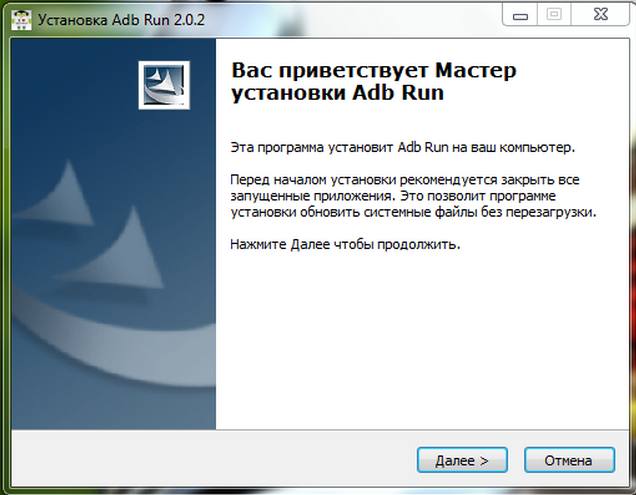
Весь процесс прост и интуитивно понятен. Сам установщик предлагает подсказки, направляя все действия.
После этого нужно установить драйвера для своего мобильного устройства, иначе приложение не увидит устройство. Проще всего воспользоваться утилитой для автоматической установки Adbdrivers. Но также можно скачать драйвера для Windows 7, 8 или 10 с официального сайта производителя.
В случае отсутствия установщика, драйвера можно установить вручную, для этого:
- Запускаем Диспетчер устройств. Найти можно в панели управления или воспользоваться поиском в системе
- Ищем неопределившееся устройство, или ваш смартфон. Кликаем правой клавишей мыши на устройстве и выбираем Обновить драйвер
- В открывшемся окне выбираем пункт – Выполнить поиск на компьютере, после чего указываем путь к папке и подтверждаем.
Обзор интерфейса и команды ADB run
Рассмотрим все пункты меню, предложенные программой, принцип их работы:
- Device attached? – отвечает за соединения ПК и смартфона, но обязательно необходимо включить отладку USB.
- Move – отвечает за перемещение файлов с ноутбука на смартфон. Здесь присутствует как автоматическая, так и ручная возможность перемещения.
- Install Android App to Device – дает возможность устанавливать приложения, при этом возможны варианты сохранения и перемещение на карту памяти.
- Reboot Device – разнообразные режимы перезагрузки Андроида:
- Reboot – стандартная;
- Reboot Bootloader – перезагрузка в загрузчик bootloader;
- Reboot Recovery – перезагрузка в меню recovery.
- Fastboot – прошивка, перепрошивка системы. Все настройки заданы автоматически.
- Unlock Gesture Key – разблокировщик графического ключа, также справляется с пин кодами, фейс кодами.
- Manual – позволяет прописывать команды вручную.
- Check Update – проверка новой версии программы.
- Intsall Bootanimation – устанавливает и изменяет анимацию при включении устройства.
- Memory and Partitio – знакомит с блоками и разделами Андроида.
- Run Script – работа со скриптами.
- Backup – создание резервной копии.
- Odex – odex-ирование прошивки, учитывая разнообразные параметры.
- Screnshot/Record – скриншоты, возможность записи видео.
- Exit – соответственно выход из программы.
Прошивка телефона посредством ADB run
Программа позволяет менять прошивку гаджета. Для этого достаточно ее установить, подключиться к ПК и воспользоваться утилитой Fastboot. Файлы, которые следует прошить должны находиться в одной папке с утилитой.
Для начала необходимо перевести устройство в режим bootloader при помощи меню.

Затем необходимо разархивировать заранее скачанные файлы с прошивкой. После этого следует выбрать пункт Run SCRIPT и в открывшееся окно поместить файлы прошивки и закрыть его. Нажать на Enter. Прошивка началась. Пока идет процесс нельзя вынимать кабель из телефона или компьютера.
Программа дает возможность перепрошить поэтапно все разделы или только некоторые:
- sуstem;
- cache;
- data;
- recovery.
Использование ADB
Использование утилиты позволяет:
- перезагружать гаджет, используя различные режимы;
- переносить файлы, папки с телефона на ПК или наоборот;
- работать с приложениями, устанавливая или удаляя их;
- работать с прошивками;
- выполнять различные скрипты;
- снимать блокировку графическим ключом.
Утилиту обычно устанавливают и используют вместе с приложением Fastboot.
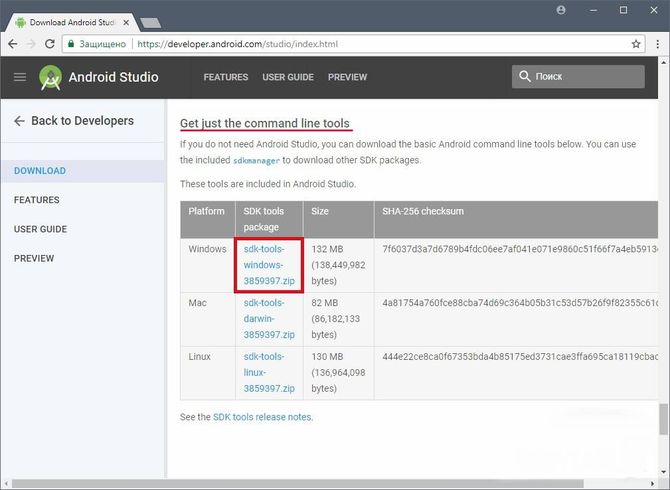
Установка
Установить приложение можно посетив официальный сайт. Необходимо скачать архив SDK tools для Windows, согласившись перед этим с правилами использования.
После этого требуется распаковать архив, зайти в каталог tools, выбрать там папку bin и обратиться к файлу sdkmanager. Он как раз позволить установить программу.

Дальше происходит работа в командной строке Windows. Делаем запуск от имени администратора. После этого открываем папку sdkmanager, прописав к ней путь C:\sdk-tools-windows-3859397\tools\bin.
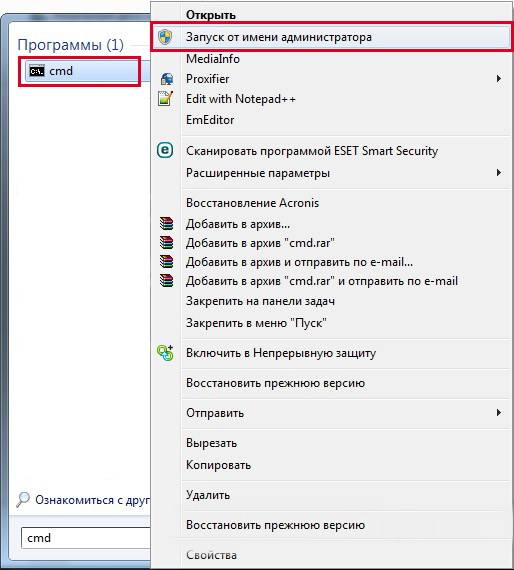
В ходе установки прочитайте лицензионное соглашение, нажмите клавишу Y.

Если весь процесс прошел правильно, то в корневой папке появится директория platform-tools с файлами adb.exe и fastboot.exe.
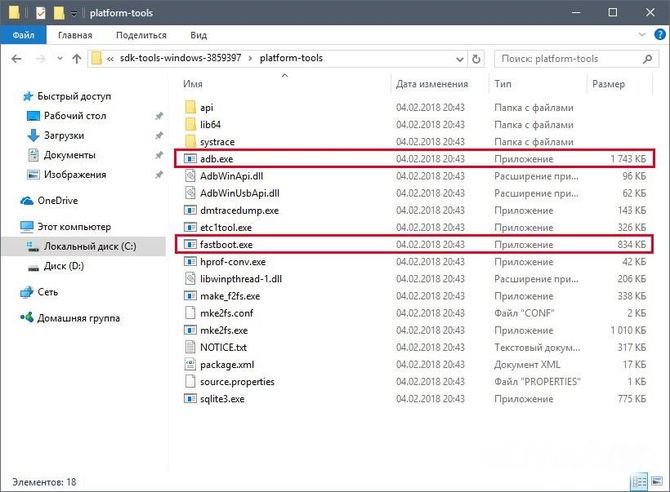
Как работает ADB
Установив программу, можно с ней работать. Чтобы убедиться, что все правильно и нормально функционирует, следует с помощью командной строки открыть папку с файлами adb и fastboot и выполнить программу adb.help. То, что получилось должно походить на скриншот внизу:
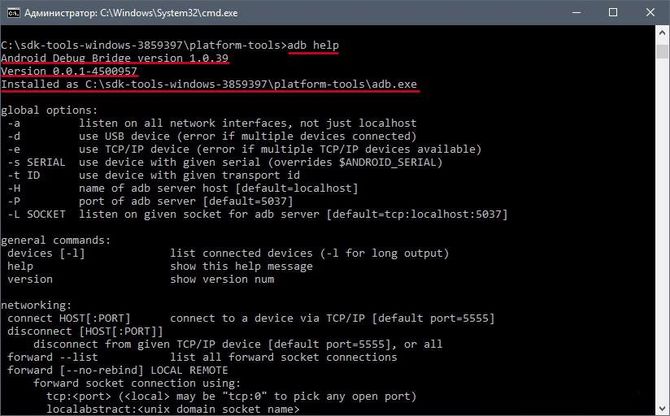
Теперь необходимо соединить устройство с ПК и проверить видит ли его приложение. Подключение происходит при помощи usb кабеля. Следует выбрать режим MTP – диспетчер файлов, а затем пункт «для разработчиков». Если такой пункт не появился, то стоит зайти в раздел «о телефоне», кликнуть 7-10 раз на номер сборки. После этого в появившемся пункте «для разработчиков» необходимо выбрать «отладку по usb».
Затем в командной строке системы водим adb devices. Это позволит увидеть информацию об устройстве. Выглядит это как на скриншоте.
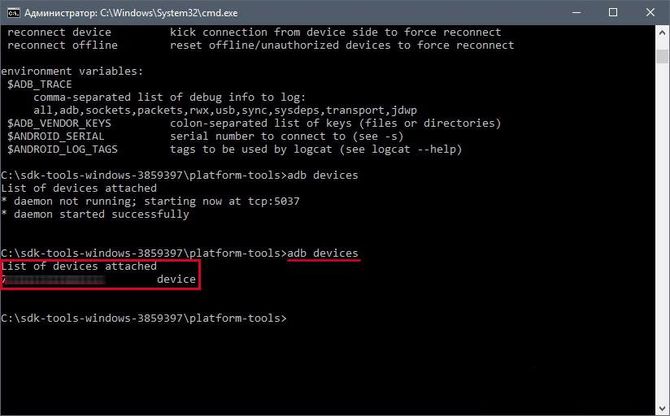
После, проверяется программа fastboot, прописывается в консоли задача fastboot reboot, нажимается на ввод.
После проверки функционирования задачи, можно спокойно работать с программой.
Команды ADB
Утилита предполагает работу со смартфоном, выполнение различных действий. Основных команд ADB всего 10:
- Devices – помогает выяснить обнаруживает ли компьютер устройство, есть ли возможность работать с ним при помощи ввода команд. Дальше появляется строчка с текстом List of devices attached с серийным номером гаджета вместе с его состоянием на данный момент. То есть телефон либо находится в режиме offline, либо готов к работе, т. е. online.
- Push – позволяет переносить или копировать файлы на мобильный носитель.
Достаточно прописать путь к папке, откуда копируется и в которую копируется информация.
- Pull – подходит для копирования файлов с гаджета на ноутбук. Как и во второй команде, нужно указать путь, откуда и куда помещается файл.
- Reboot – позволяет получить root права или установить программы. Позволяет так же вносить различные изменения. После ввода устройство перезагружается. Этот пункт подходит и для размещения скриптов, позволяющих перезагрузить телефон после внесения необходимых изменений.
- Reboot-bootloader, Reboot Recovery – возможность перезагружать устройство в загрузчик bootloader. Это позволяет разблокировать загрузчик, чтобы пользоваться root правами, устанавливать альтернативные прошивки.
Так же есть возможность получить доступ к меню восстановления «recovery».
- Fastboot devices – при перезагрузки устройства в bootloader оно перестает реагировать на команды. Тогда на гаджет воздействует программа fastboot. Она позволяет управлять гаджетом в режиме загрузчика.
- Fastboot oem unlock – многие устройства разблокируются с помощью этой команды. Достаточно ввести ее в командную строку, а затем придерживаться инструкций.
Но стоит помнить, что после выполнения этой программы, все данные на телефоне удаляются.
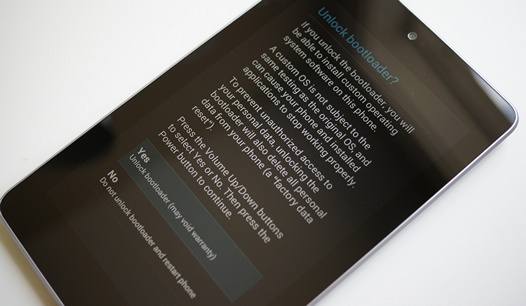
- Shell – ее можно использовать в двух вариантах. Первый – ввод ее в командную строку, с последующим вводом. Это позволит выйти в режим терминала, где возможно выполнение любых команд Android shell. Но пользоваться им следует осторожно, так как устройству можно нанести сильный вред.
Второй вариант – единичный ввод действия. Таким образом, можно, например, сменить возможность прав доступа к некоторым папкам.
- Install – поможет копировать файлы, устанавливать приложения в виде apk. Для начала нужно указать путь, где расположен необходимый файл.
- Uninstall – удаляет программы с гаджета. Для команды используется k-ключ, который позволяет не удалять данные приложения и кэш.
Бонусная утилита – Sideload. Она подходит владельцам устройства Nexus, позволяя обновлять официальную прошивку на всех устройствах компании.
Частые вопросы
Что делать, если ADB не видит устройство
Если вдруг ADB не видит смартфон, то необходимо для начала проверить отладку по usb или проверить наличие ADB драйверов на вашем ПК.
Стоит так же обратить внимание на другие причины:
- проверить usb кабель, его работоспособность;
- проверить установку Android SDK, наличие его последней версии;
- стоит попробовать переключить режим с MTP на камеру и назад;
- можно попробовать переподключить устройство или перезагрузить компьютер.
После всех этих действий программа должна заработать, а устройство обнаружиться. Такая проблема часто бывает с неизвестными китайскими марками, которые не знакомы программе.
ADB или fastboot не является внутренней или внешней командой
Порой при вводе в консоли ряда команд можно столкнуться с отказом системы от выполнения вводимого действия. Появляется сообщение, что данная команда не является внутренней или внешней. Часто это связано с тем, что не прописан путь к файлу, который обслуживает команду.
Причиной такого сообщения может быть то, что у системы нет данных о местонахождении файлов. Возможно, что нужного компонента нет в системе, тогда его требуется установить.
Для того чтобы избавиться от этой ошибки, необходимо указать программе путь к нужным файлам. Следует скопировать его в буфер обмена.
Затем:
- на рабочем столе нужно выбрать «Мой компьютер», нажать на правую кнопку мыши, в меню выбрать графу «свойства»;
- теперь выбираем «дополнительные параметры системы», а потом «переменные среды»;
- там нужно найти «системные переменные» и параметр Path, в который нужно добавить скопированный путь и подтвердить изменения;
- потом открываем консоль и прописываем нужное действие, после чего ошибка исчезает.
Как вариант, после всех манипуляций стоит перезагрузить компьютер.
На чтение7 мин
Опубликовано
Обновлено
ADB (Android Debug Bridge) – это инструментарий для коммуникации с устройствами на операционной системе Android через командную строку компьютера. Он позволяет выполнять различные операции, такие как установка и удаление приложений, доступ к файловой системе, отладка и многое другое.
Одним из полезных аспектов ADB является возможность установки кастомного рекавери на ваше Android-устройство с помощью командной строки. Это особенно полезно, если вы хотите получить полный контроль над своим устройством и иметь возможность выполнить различные действия, такие как резервное копирование данных, установка пользовательских ROM-ов и многое другое.
Если вы хотите установить рекавери на ваше Android-устройство с помощью ADB, следуйте этим простым инструкциям, чтобы получить необходимые файлы и выполнить несколько команд.
Что такое рекавери и зачем он нужен?
Основным преимуществом рекавери является возможность восстановления системы после неудачного обновления или установки нового программного обеспечения. Если устройство находится в бесконечной загрузке или перезагружается, рекавери позволяет исправить проблемы и вернуть систему к работоспособному состоянию.
Кроме того, рекавери позволяет производить продвинутые операции, такие как очистка кэша, разблокировка загрузчика, изменение разделов памяти и установка сторонних модификаций системы. Это особенно полезно для опытных пользователей, которые хотят получить больше контроля над устройством и настроить его под свои нужды.
Использование рекавери через adb run предоставляет возможность управлять устройством с помощью командной строки компьютера, что упрощает выполнение различных операций и устранение проблем без необходимости взаимодействовать с интерфейсом устройства.
Как работает adb run и как его использовать?
ADB является мостом между компьютером разработчика и устройством Android, позволяя выполнять различные операции на устройстве через командную строку или сценарии.
Для использования adb run необходимо выполнить следующие шаги:
- Убедитесь, что ADB установлен и настроен на вашем компьютере. Вы можете скачать и установить его с официального сайта разработчиков Android или через пакетный менеджер вашей операционной системы.
- Подключите ваше Android-устройство к компьютеру с помощью USB-кабеля и разрешите отладку по USB на устройстве.
- Откройте командную строку или терминал на вашем компьютере и выполните следующую команду:
adb devices. Это позволит убедиться, что ваше устройство успешно подключено. - Поместите файл программы, которую вы хотите запустить на устройстве, в каталог, доступный через команду adb.
- Запустите программу на устройстве с помощью следующей команды:
adb shell am start -n package_name/activity_name. Заменитеpackage_nameиactivity_nameна соответствующие значения вашей программы.
После выполнения этих шагов adb run запустит программу на вашем Android-устройстве. Вы сможете видеть выходные данные программы в командной строке или терминале на компьютере, подключенном к устройству.
Как установить adb run на компьютер?
| Шаг 1: | Скачайте Android SDK Platform Tools с официального сайта разработчиков Android. |
| Шаг 2: | Распакуйте скачанный архив в удобное для вас место на компьютере. |
| Шаг 3: | Откройте командную строку на компьютере. |
| Шаг 4: | Перейдите в распакованную папку с Android SDK Platform Tools. |
| Шаг 5: | Подключите устройство Android к компьютеру с помощью USB-кабеля. |
| Шаг 6: | В командной строке введите команду «adb devices». |
| Шаг 7: | Если устройство успешно подключено, вы увидите его идентификатор в списке устройств. |
| Шаг 8: | Теперь вы можете использовать adb run для выполнения команд на вашем устройстве Android. |
Поздравляю! Вы успешно установили adb run на свой компьютер. Теперь вы можете использовать его для различных задач, таких как установка рекавери, резервное копирование данных или установка пользовательских ROM-ов.
Шаги по установке рекавери через adb run
Установка кастомного рекавери (Recovery) на ваше устройство может быть полезной, если вы планируете прошивать кастомные ROM’ы или выполнять другие системные операции, которые требуют доступа к системному разделу устройства. Процесс установки рекавери через adb run может показаться сложным, но если вы следуете инструкциям ниже, все пройдет гладко.
Вот шаги, которые нужно выполнить для установки рекавери через adb run:
| Шаг 1 | Убедитесь, что на вашем компьютере установлены драйверы ADB (Android Debug Bridge) и утилита Fastboot. |
| Шаг 2 | Включите отладку USB на вашем устройстве. Для этого перейдите в настройки, найдите раздел «О телефоне» или «О планшете», затем нажмите несколько раз на «Номер сборки», чтобы разблокировать режим разработчика. После этого вернитесь назад в меню настроек и найдите раздел «Разработчику» или «Дополнительно», где вы сможете включить отладку USB. |
| Шаг 3 | Подключите ваше устройство к компьютеру с помощью USB-кабеля. |
| Шаг 4 | Откройте командную строку или терминал на вашем компьютере и перейдите в каталог, где установлены драйверы ADB и утилита Fastboot. |
| Шаг 5 | Выполните следующую команду: adb devices. Это позволит вам убедиться, что ваше устройство правильно подключено к компьютеру. |
| Шаг 6 | Скачайте файл рекавери, который совместим с вашим устройством. Обычно эти файлы имеют расширение «.img». |
| Шаг 7 | Скопируйте файл рекавери в каталог, где установлены драйверы ADB и утилита Fastboot. |
| Шаг 8 | В командной строке или терминале выполните следующую команду: adb reboot bootloader. Это перезагрузит ваше устройство в режим загрузчика. |
| Шаг 9 | После загрузки в режим загрузчика выполните следующую команду: fastboot flash recovery [название файла]. Замените «[название файла]» на название файла рекавери, который вы скачали. |
| Шаг 10 | После завершения процесса установки рекавери вы можете перезагрузить ваше устройство с помощью команды: fastboot reboot. |
Теперь у вас установлено кастомное рекавери на вашем устройстве через adb run. Вы можете использовать его для установки кастомных ROM’ов, создания резервной копии системы или выполнения других системных операций.
Преимущества использования рекавери через adb run
Установка рекавери через adb run предоставляет несколько важных преимуществ:
1. Улучшенная гибкость: Использование adb run позволяет пользователям изменять и настраивать прошивку своего устройства, включая восстановление операционной системы. Это значительно улучшает гибкость и функциональность устройства.
2. Доступ к дополнительным функциям: Рекавери через adb run предоставляет доступ к различным дополнительным функциям, таким как создание резервных копий, установка пользовательских файлов и прошивок, а также возможность удаления системных приложений.
3. Высокая надежность и стабильность: Установка рекавери через adb run дает возможность сделать резервную копию всей системы и устройства, включая важные данные и настройки. Это обеспечивает высокую надежность и стабильность функционирования устройства в случае сбоев или ошибок.
4. Лучшая защита данных: С использованием рекавери через adb run вы можете защитить свои данные от потери или повреждения. Вы сможете восстановить систему после сбоев или вирусной атаки и сохранить все ваши данные в безопасности.
5. Быстрый доступ: Установка рекавери через adb run позволяет быстро и удобно получить доступ к различным функциям и настройкам вашего устройства. Вы сможете быстро решать проблемы и настраивать ваше устройство без необходимости использования сложных и времязатратных процессов.
В целом, использование рекавери через adb run предоставляет множество преимуществ, которые помогут вам лучше управлять вашим устройством и обеспечить его надежность и безопасность.
Возможные проблемы при установке рекавери через adb run и способы их решения
1. Ошибка установки драйверов.
Первой возможной проблемой при установке рекавери через adb run может быть ошибка с драйверами. Для правильной работы adb вам нужно установить соответствующие драйверы на свой компьютер. Если вы столкнулись с ошибкой, установите драйверы с официального сайта производителя вашего устройства или попросите помощи у форума, посвященного вашей ОС или устройству.
2. Проблемы с соединением устройства.
Еще одной возможной проблемой может быть проблема с соединением устройства с компьютером. Убедитесь, что у вас правильно подключено устройство через USB-кабель и что отладка по USB включена на устройстве. Попробуйте также переключиться на другой USB-порт, чтобы проверить, не является ли проблема портом.
3. Неправильный путь к файлам или название рекавери.
Если вы получаете ошибку, связанную с неправильным путем к файлам или названием рекавери, убедитесь, что вы указываете правильный путь к файлам и название рекавери определено правильно. Проверьте, что файлы находятся в нужной папке, а также проверьте имена файлов на опечатки или неправильную транслитерацию.
4. Ошибки в командной строке.
Иногда возникают ошибки в командной строке при выполнении команд adb. Убедитесь, что вы правильно вводите команды и следите за правильным синтаксисом команд. Если вы не уверены, введите «adb help» в командной строке, чтобы получить список доступных команд и их синтаксис.
5. Проблемы с настройками безопасности.
Некоторые устройства имеют ограничения безопасности, которые могут препятствовать установке рекавери через adb run. В таком случае вам может потребоваться разблокировать загрузчик или включить режим разработчика и разрешить установку рекавери с непроверенных источников. Пожалуйста, обратитесь к инструкции или документации вашего устройства, чтобы узнать, как это сделать.
Если вы столкнулись с другой проблемой при установке рекавери через adb run, рекомендуется обратиться к форуму или ресурсу, посвященному вашему устройству или ОС. Там вы сможете найти больше информации и получить помощь от опытных пользователей или разработчиков.
Расшифровывается ADB как Android Debug Bridge, то есть отладочный мост для Андроида. Программа разработана для операционной системы Android и работает в связке с компьютером. Она дает возможность изменить файлы, воспользоваться root правами, восстановить работу системы.
ADB run в свою очередь является приложением, которое позволяет пользователю прошить устройство, работающее на Android. Оно включает в себя ADB и Fastboot. Эти приложения знакомы всем, кто сталкивался с перепрошивкой своего гаджета.
ADB, ADB run и Fastboot
Android Debug Bridge позволяет управлять Андроидом при помощи ПК. Это приложение устанавливается непосредственно на ноутбук или компьютер, который соединяется с мобильным устройством через USB кабель в режиме отладки. Затем после запуска возможно выполнение специальных команд, позволяющих инициировать какие-либо действия с гаджетом.
Утилита позволяет выполнить такие действия, как:
- перезагрузка в разнообразных режимах;
- перенос папок и файлов на/или с устройства;
- работа с прошивками: установка, обновления;
- снятие блокировки, сделанной с помощью графического ключа;
- выполнение различных скриптов.
Чаще всего приложение устанавливают вместе утилитой Fastboot. Этот режим позволяет сбросить все настойки до заводских, поэтому его иногда называют Recovery – функцией восстановления. Помимо этого с помощью Fastboot можно установить прошивку, но в этом случае возможна только работа через ПК.
Эти две программы лучше устанавливать вместе, что позволяет получить доступ к большему числу возможностей.
В свою очередь ADB run упрощает работу и автоматизирует типичные команды и действия, чаще всего используемые пользователями. Она имеет хоть и консольный, но визуализированный вид, состоит из 14 пунктов.

Эта программа гораздо проще, она подходит тем, кому сложно разбираться с командной строкой, кто не умеет с ней работать. В ней уже предоставлено меню и пункты, которые можно выбирать. Она отличается простым интерфейсом, большим функционалом, не требуя при этом дополнительных установок программ.
Все утилиты можно скачать, установить для работы и обновления мобильного устройства.
Чтобы понять, как использовать утилиту, необходимо познакомиться с установкой и основными командами. Подключение к гаджету осуществляется при помощи компьютера и USB кабеля или по беспроводной сети.
Понять, что подключение состоялось, можно осуществив ввод adb devices. Затем должно появиться сообщение: «List of devices attached«, говорящее о том, что соединение произошло. Подключение через wi-fi происходит при помощи adb wireless. На мобильном устройстве должны стоять root права.
Для работы необходимо включить отладку по USB на гаджете. Обычно этот пункт находится в настройках. Если его нет, то можно его поискать в параметрах разработчика. Это меню скрыто, для его включения следует найти строчку с номером сборки в настройках Андроид, несколько раз кликнуть на нее (от 5 до 10 раз). Где-то после половины нажатий появится уведомление, что вы все делаете правильно, а потом будут предоставлены права разработчика. Затем можно вернуться к настройкам, где появится пункт «параметры разработчика». Здесь и происходит включение отладки.
Утилита обладает рядом положительных качеств:
- Простота установки.
- Простое управление.
- Легкая проверка обновлений.
Установка
Прежде чем установить ADB, ее необходимо скачать, это можно сделать бесплатно. Скачать ADB можно на сайте 4pda. Официальный ресурс не дает возможности скачать утилиту отдельно, а только всем пакетом Android SDK. Установка программы происходит с помощью стандартного мастера установки.
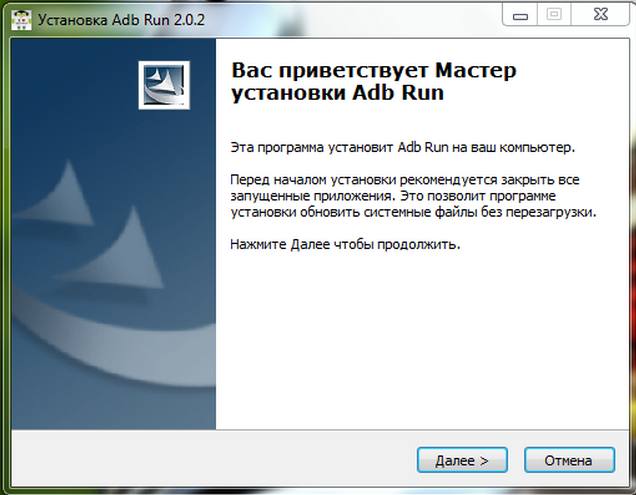
Весь процесс прост и интуитивно понятен. Сам установщик предлагает подсказки, направляя все действия.
После этого нужно установить драйвера для своего мобильного устройства, иначе приложение не увидит устройство. Проще всего воспользоваться утилитой для автоматической установки Adbdrivers. Но также можно скачать драйвера для Windows 7, 8 или 10 с официального сайта производителя.
В случае отсутствия установщика, драйвера можно установить вручную, для этого:
- Запускаем Диспетчер устройств. Найти можно в панели управления или воспользоваться поиском в системе
- Ищем неопределившееся устройство, или ваш смартфон. Кликаем правой клавишей мыши на устройстве и выбираем Обновить драйвер
- В открывшемся окне выбираем пункт – Выполнить поиск на компьютере, после чего указываем путь к папке и подтверждаем.
Обзор интерфейса и команды ADB run
Рассмотрим все пункты меню, предложенные программой, принцип их работы:
- Device attached? – отвечает за соединения ПК и смартфона, но обязательно необходимо включить отладку USB.
- Move – отвечает за перемещение файлов с ноутбука на смартфон. Здесь присутствует как автоматическая, так и ручная возможность перемещения.
- Install Android App to Device – дает возможность устанавливать приложения, при этом возможны варианты сохранения и перемещение на карту памяти.
- Reboot Device – разнообразные режимы перезагрузки Андроида:
- Reboot – стандартная;
- Reboot Bootloader – перезагрузка в загрузчик bootloader;
- Reboot Recovery – перезагрузка в меню recovery.
- Fastboot – прошивка, перепрошивка системы. Все настройки заданы автоматически.
- Unlock Gesture Key – разблокировщик графического ключа, также справляется с пин кодами, фейс кодами.
- Manual – позволяет прописывать команды вручную.
- Check Update – проверка новой версии программы.
- Intsall Bootanimation – устанавливает и изменяет анимацию при включении устройства.
- Memory and Partitio – знакомит с блоками и разделами Андроида.
- Run Script – работа со скриптами.
- Backup – создание резервной копии.
- Odex – odex-ирование прошивки, учитывая разнообразные параметры.
- Screnshot/Record – скриншоты, возможность записи видео.
- Exit – соответственно выход из программы.
Прошивка телефона посредством ADB run
Программа позволяет менять прошивку гаджета. Для этого достаточно ее установить, подключиться к ПК и воспользоваться утилитой Fastboot. Файлы, которые следует прошить должны находиться в одной папке с утилитой.
Для начала необходимо перевести устройство в режим bootloader при помощи меню.

Затем необходимо разархивировать заранее скачанные файлы с прошивкой. После этого следует выбрать пункт Run SCRIPT и в открывшееся окно поместить файлы прошивки и закрыть его. Нажать на Enter. Прошивка началась. Пока идет процесс нельзя вынимать кабель из телефона или компьютера.
Программа дает возможность перепрошить поэтапно все разделы или только некоторые:
- sуstem;
- cache;
- data;
- recovery.
Использование утилиты позволяет:
- перезагружать гаджет, используя различные режимы;
- переносить файлы, папки с телефона на ПК или наоборот;
- работать с приложениями, устанавливая или удаляя их;
- работать с прошивками;
- выполнять различные скрипты;
- снимать блокировку графическим ключом.
Утилиту обычно устанавливают и используют вместе с приложением Fastboot.
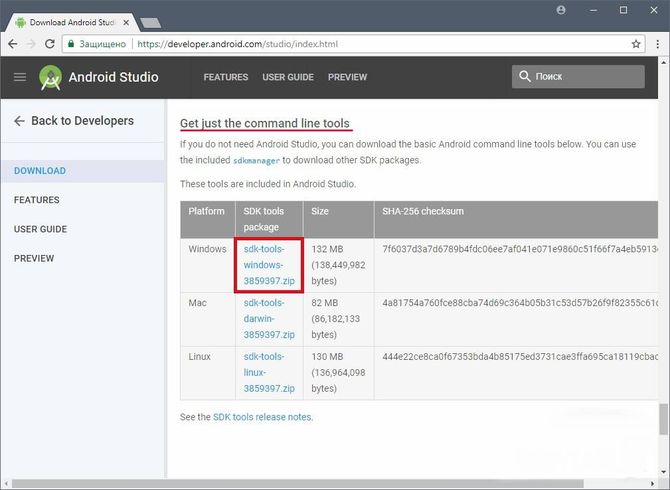
Установка
Установить приложение можно посетив официальный сайт. Необходимо скачать архив SDK tools для Windows, согласившись перед этим с правилами использования.
После этого требуется распаковать архив, зайти в каталог tools, выбрать там папку bin и обратиться к файлу sdkmanager. Он как раз позволить установить программу.

Дальше происходит работа в командной строке Windows. Делаем запуск от имени администратора. После этого открываем папку sdkmanager, прописав к ней путь C:sdk-tools-windows-3859397toolsbin.
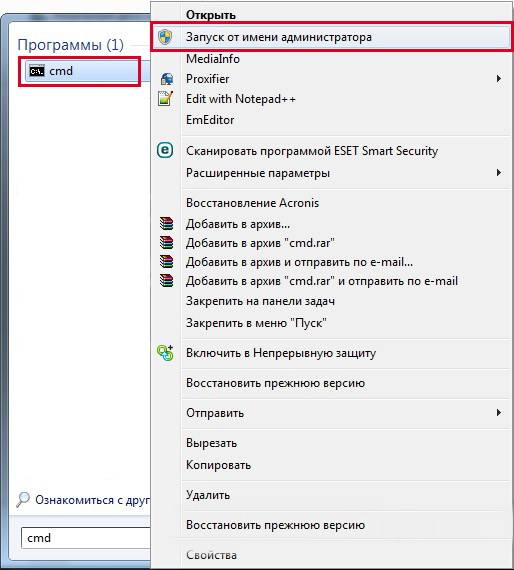
В ходе установки прочитайте лицензионное соглашение, нажмите клавишу Y.

Если весь процесс прошел правильно, то в корневой папке появится директория platform-tools с файлами adb.exe и fastboot.exe.
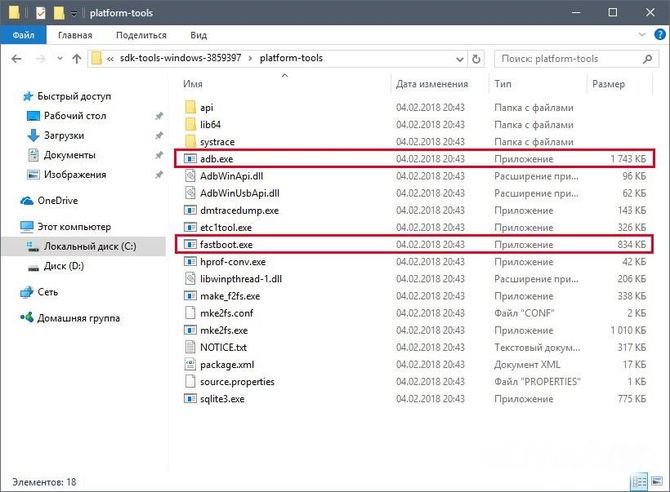
Как работает ADB
Установив программу, можно с ней работать. Чтобы убедиться, что все правильно и нормально функционирует, следует с помощью командной строки открыть папку с файлами adb и fastboot и выполнить программу adb.help. То, что получилось должно походить на скриншот внизу:
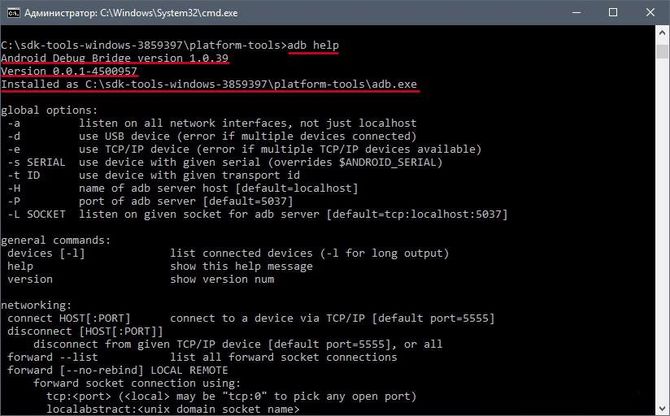
Теперь необходимо соединить устройство с ПК и проверить видит ли его приложение. Подключение происходит при помощи usb кабеля. Следует выбрать режим MTP – диспетчер файлов, а затем пункт «для разработчиков». Если такой пункт не появился, то стоит зайти в раздел «о телефоне», кликнуть 7-10 раз на номер сборки. После этого в появившемся пункте «для разработчиков» необходимо выбрать «отладку по usb».
Затем в командной строке системы водим adb devices. Это позволит увидеть информацию об устройстве. Выглядит это как на скриншоте.
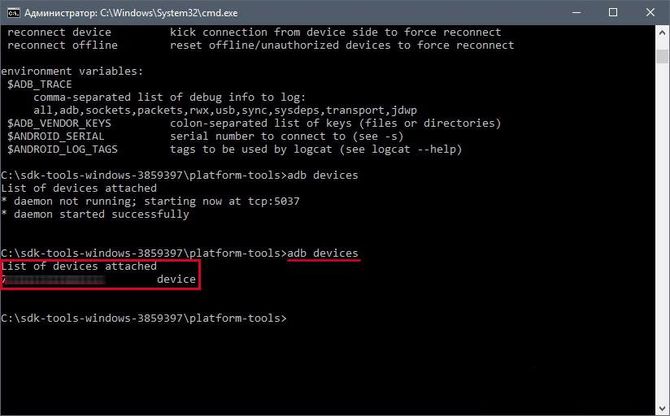
После, проверяется программа fastboot, прописывается в консоли задача fastboot reboot, нажимается на ввод.
После проверки функционирования задачи, можно спокойно работать с программой.
Команды ADB
Утилита предполагает работу со смартфоном, выполнение различных действий. Основных команд ADB всего 10:
- Devices – помогает выяснить обнаруживает ли компьютер устройство, есть ли возможность работать с ним при помощи ввода команд. Дальше появляется строчка с текстом List of devices attached с серийным номером гаджета вместе с его состоянием на данный момент. То есть телефон либо находится в режиме offline, либо готов к работе, т. е. online.
- Push – позволяет переносить или копировать файлы на мобильный носитель.
Достаточно прописать путь к папке, откуда копируется и в которую копируется информация.
- Pull – подходит для копирования файлов с гаджета на ноутбук. Как и во второй команде, нужно указать путь, откуда и куда помещается файл.
- Reboot – позволяет получить root права или установить программы. Позволяет так же вносить различные изменения. После ввода устройство перезагружается. Этот пункт подходит и для размещения скриптов, позволяющих перезагрузить телефон после внесения необходимых изменений.
- Reboot-bootloader, Reboot Recovery – возможность перезагружать устройство в загрузчик bootloader. Это позволяет разблокировать загрузчик, чтобы пользоваться root правами, устанавливать альтернативные прошивки.
Так же есть возможность получить доступ к меню восстановления «recovery».
- Fastboot devices – при перезагрузки устройства в bootloader оно перестает реагировать на команды. Тогда на гаджет воздействует программа fastboot. Она позволяет управлять гаджетом в режиме загрузчика.
- Fastboot oem unlock – многие устройства разблокируются с помощью этой команды. Достаточно ввести ее в командную строку, а затем придерживаться инструкций.
Но стоит помнить, что после выполнения этой программы, все данные на телефоне удаляются.
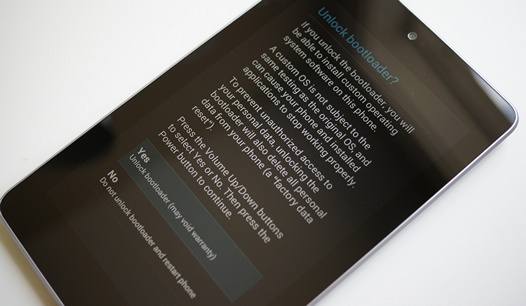
- Shell – ее можно использовать в двух вариантах. Первый – ввод ее в командную строку, с последующим вводом. Это позволит выйти в режим терминала, где возможно выполнение любых команд Android shell. Но пользоваться им следует осторожно, так как устройству можно нанести сильный вред.
Второй вариант – единичный ввод действия. Таким образом, можно, например, сменить возможность прав доступа к некоторым папкам.
- Install – поможет копировать файлы, устанавливать приложения в виде apk. Для начала нужно указать путь, где расположен необходимый файл.
- Uninstall – удаляет программы с гаджета. Для команды используется k-ключ, который позволяет не удалять данные приложения и кэш.
Бонусная утилита – Sideload. Она подходит владельцам устройства Nexus, позволяя обновлять официальную прошивку на всех устройствах компании.
Частые вопросы
Что делать, если ADB не видит устройство
Если вдруг ADB не видит смартфон, то необходимо для начала проверить отладку по usb или проверить наличие ADB драйверов на вашем ПК.
Стоит так же обратить внимание на другие причины:
- проверить usb кабель, его работоспособность;
- проверить установку Android SDK, наличие его последней версии;
- стоит попробовать переключить режим с MTP на камеру и назад;
- можно попробовать переподключить устройство или перезагрузить компьютер.
После всех этих действий программа должна заработать, а устройство обнаружиться. Такая проблема часто бывает с неизвестными китайскими марками, которые не знакомы программе.
ADB или fastboot не является внутренней или внешней командой
Порой при вводе в консоли ряда команд можно столкнуться с отказом системы от выполнения вводимого действия. Появляется сообщение, что данная команда не является внутренней или внешней. Часто это связано с тем, что не прописан путь к файлу, который обслуживает команду.
Причиной такого сообщения может быть то, что у системы нет данных о местонахождении файлов. Возможно, что нужного компонента нет в системе, тогда его требуется установить.
Для того чтобы избавиться от этой ошибки, необходимо указать программе путь к нужным файлам. Следует скопировать его в буфер обмена.
Затем:
- на рабочем столе нужно выбрать «Мой компьютер», нажать на правую кнопку мыши, в меню выбрать графу «свойства»;
- теперь выбираем «дополнительные параметры системы», а потом «переменные среды»;
- там нужно найти «системные переменные» и параметр Path, в который нужно добавить скопированный путь и подтвердить изменения;
- потом открываем консоль и прописываем нужное действие, после чего ошибка исчезает.
Как вариант, после всех манипуляций стоит перезагрузить компьютер.
Android Debug Bridge (adb) – это инструмент, который используется для отладки и тестирования на устройствах с операционной системой Android. Он позволяет взаимодействовать с устройством, управлять приложениями, устанавливать и запускать APK файлы и многое другое.
Для настройки adb run необходимо выполнить несколько шагов. В первую очередь, необходимо убедиться, что у вас установлена последняя версия платформы Android SDK. Далее, нужно настроить переменную окружения PATH, чтобы adb был доступен из любой папки в командной строке.
В этой статье мы предлагаем подробное руководство по настройке adb run, которое поможет вам грамотно настроить инструмент и начать использовать его для тестирования и отладки ваших приложений.
Содержание
- Что такое adb run
adb run — это одна из команд, доступных в Android Debug Bridge (adb), которая запускает устройство Android и запускает на нем выбранный пакет или приложение. adb run может использоваться, чтобы проверить работоспособность приложения на устройстве Android, а также для запуска тестов и отладки на устройстве.
Как использовать adb run Для использования adb run необходимо сначала установить и настроить Android Debug Bridge (adb) на компьютере. Затем необходимо подключить устройство Android к компьютеру через USB-кабель и убедиться, что adb может определить устройство. Для запуска приложения или пакета с помощью adb run используйте следующую команду: adb run <имя_пакета_или_приложения> Если возникнут проблемы с запуском adb run, то можно проверить логи устройства, чтобы выявить проблему. Для этого используйте следующую команду: adb logcat
Преимущества использования adb run
Простой и удобный способ проверки приложения на устройстве Android без необходимости установки Android Studio и эмуляторов.
Может использоваться для запуска тестов приложения на реальном устройстве для обнаружения ошибок и отладки.
Позволяет проверять работоспособность приложения на разных устройствах Android.
Как установить adb run
Шаг 1. Скачайте и установите Android Studio на свой ПК ADB – Android Debug Bridge – будет доступен через пакет платформы SDK, поставляемый вместе с Android Studio. Поэтому установите Android Studio, если он у вас еще не установлен.
Шаг 2. Добавьте путь к adb в переменную среды PATH в ОС Windows Наберите в строке поиска «Переменные среды» и выберите результат поиска «Изменить переменные среды системы». Выберите в глобальном списке переменных среды «Path» и нажмите на «Изменить». Добавьте путь к adb в конец переменной среды «Path». Путь к adb может отличаться в зависимости от вашей версии Android Studio, он строится следующим образом: C:Usersимя_пользователяAppDataLocalAndroidSdkplatform-tools
Шаг 3. Проверьте установку adb Для проверки установки adb откройте командную строку Windows и введите команду: adb version Если вы увидете номер версии, то adb установлен и настроен корректно. Если нет, то вернитесь к предыдущим шагам и проверьте настройку еще раз.
Как использовать adb run
Шаг 1. Установка Android Debug Bridge (ADB) Прежде чем начать использовать adb run, убедитесь, что у вас установлен Android Debug Bridge на вашем компьютере. Эта программа является частью Android SDK и позволяет устанавливать и управлять приложениями на вашем Android-устройстве. Вы можете скачать Android Studio и SDK с официального сайта разработчиков Android. После установки ADB будет доступен в командной строке.
Шаг 2. Подключите устройство к компьютеру Прежде чем использовать adb run, необходимо подключить ваше Android-устройство к компьютеру с помощью USB-кабеля. Не забудьте включить режим разработчика на устройстве. Чтобы это сделать, перейдите в «Настройки» -> «О телефоне» -> «Номер сборки» и нажмите на несколько раз, пока не появится сообщение о «Разработчике». После этого вернитесь в «Настройки» и найдите «Опции разработчика». Активируйте эту функцию.
Шаг 3. Запуск команды adb run Когда устройство подключено и режим разработчика активирован, вы можете запустить adb run. Для этого введите команду «adb run» в командной строке. Это установит ваше приложение на устройство и запустит его. Вы можете увидеть процесс установки в командной строке. Если что-то пошло не так, adb run выдаст соответствующее сообщение об ошибке. После успешного запуска вашего приложения на устройстве, вы можете начать тестирование и отладку.
Советы по работе с adb run
1. Знайте команды adb run Перед использованием adb run на практике, важно изучить основные команды его запуска и настроек. Например, «adb run <пакетное_название>«, для старта определенного приложения, «adb run » для запуска URL-адреса в браузере на устройстве, или «adb run <воображаемый_номер>» для неявного запуска действия, выполняющегося в установленном приложении.
2. Проверьте соединение устройства Прежде чем запустить adb run, убедитесь, что ваше устройство включено и соединено с ПК, для этого можно воспользоваться командой «adb devices». Если его нет в списке устройств, то появится необходимость подключить устройство к ПК при помощи USB-кабеля и снять на нем защиту для отладки.
3. Используйте дополнительные параметры Параметры командной строки при использовании а db run могут определять права доступа приложений, ограничения, размеры окна приложения. Знание основных параметров поможет усовершенствовать настройки на вашем устройстве.
4. Наблюдайте за выводом командной строки Командная строка adb run генерирует и выводит различную информацию в консоли для регистрации всех запусков приложения. Эту информацию можно использовать для определения ошибок и сбоев, чтобы улучшить работу приложения.
5. Проверьте совместимость устройства и приложения adb run запускает приложения на устройствах, работающих на Android 4.1 (API уровень 16) и выше. Убедитесь, что ваше устройство и приложение совместимы перед запуском adb run, чтобы избежать ошибок и сбоев.
При использовании adb run необходимо осознавать его функциональные возможности и применения, для максимальной эффективности работы с программными приложениями.
Используйте практические знания до начала работы с adb run, чтобы избежать рисков и ошибок.
Проблемы, возникающие при использовании adb run и их решения
1. Ошибка установки приложения При использовании adb run может возникнуть ошибка установки приложения. Обычно она связана с отсутствием необходимого разрешения на установку приложений из неизвестных источников. Чтобы решить проблему, следует открыть настройки телефона, зайти в «Безопасность», и включить опцию «Неизвестные источники»
2. Проблемы с подключением устройства к компьютеру При использовании adb run, устройство должно быть подключено к компьютеру. Если возникают проблемы с подключением, следует проверить кабель и порты на наличие повреждений. Также стоит убедиться, что на устройстве разрешено отладочное подключение через USB в настройках.
3. Аппаратные проблемы Некоторые пользователи могут столкнуться с проблемами, связанными с аппаратной частью устройства. Например, неисправности озу, недостаточно свободного места на диске, проблемы с процессором и так далее. В таком случае возможны различные варианты решения: перезагрузить устройство, удалить неиспользуемые файлы, удалить сторонние приложения, обновить устройство.
4. Ошибка подключения к сети При использовании adb run может возникнуть ошибка подключения к сети. Она может быть вызвана некоторыми обстоятельствами, такими как отсутствие интернет-соединения, неправильно настроенные настройки сети и так далее. Для решения проблемы следует проверить соединение с Интернетом, настроить параметры сети и перезагрузить устройство.
5. Ошибка выполнения команды Неисправности программного обеспечения устройства могут вызвать ошибку выполнения команды. Чтобы ее решить, можно попробовать перезагрузить устройство, очистить кэш приложений, установить последнее обновление программного обеспечения и так далее.
Проверить настройки устройства
Убедиться в правильности подключения устройства к компьютеру
Работать с проблемами аппаратного характера, если таковые имеются
Проверить соединение с сетью
Решать проблемы программного характера, такие как ошибки выполнения команды
Вопрос-ответ
Как установить adb run?
Для установки adb run необходимо установить Android SDK Tools на компьютер и добавить путь к папке platform-tools в переменную среды PATH.
Как проверить наличие adb run на компьютере?
В командной строке необходимо ввести команду «adb version». Если adb run установлен корректно, будет выведена его версия.
Как использовать adb run для синхронизации файлов между компьютером и устройством?
Необходимо в командной строке ввести команду «adb sync [путь к папке на компьютере] [путь к папке на устройстве]». После этого файлы будут скопированы в указанную папку на устройстве.
Как установить приложение на устройство с помощью adb run?
В командной строке необходимо ввести команду «adb install [путь к apk файлу]». После этого приложение будет установлено на устройство.
Как удалить приложение с устройства при помощи adb run?
В командной строке необходимо ввести команду «adb uninstall [package name]». Где [package name] — это название пакета приложения, которое можно найти в файле AndroidManifest.xml.
Как запустить adb run на устройстве в режиме эмуляции?
Необходимо в командной строке ввести команду «adb -s [serial number] emu «. Где [serial number] — это серийный номер эмулятора, а — это команда, которую нужно выполнить на устройстве. Могут ли возникнуть проблемы при использовании adb run?
Да, возможны проблемы с подключением к устройству, неверными правами доступа, некоторые команды могут не работать из-за различных причин. В таких случаях, следует проверить настройки, обратиться к документации или искать решения соответствующих проблем. - adb run — это одна из команд, доступных в Android Debug Bridge (adb), которая запускает устройство Android и запускает на нем выбранный пакет или приложение. adb run может использоваться, чтобы проверить работоспособность приложения на устройстве Android, а также для запуска тестов и отладки на устройстве.
Как использовать adb run Для использования adb run необходимо сначала установить и настроить Android Debug Bridge (adb) на компьютере. Затем необходимо подключить устройство Android к компьютеру через USB-кабель и убедиться, что adb может определить устройство. Для запуска приложения или пакета с помощью adb run используйте следующую команду: adb run <имя_пакета_или_приложения> Если возникнут проблемы с запуском adb run, то можно проверить логи устройства, чтобы выявить проблему. Для этого используйте следующую команду: adb logcat
Преимущества использования adb run
Простой и удобный способ проверки приложения на устройстве Android без необходимости установки Android Studio и эмуляторов.
Может использоваться для запуска тестов приложения на реальном устройстве для обнаружения ошибок и отладки.
Позволяет проверять работоспособность приложения на разных устройствах Android.
Как установить adb run
Шаг 1. Скачайте и установите Android Studio на свой ПК ADB – Android Debug Bridge – будет доступен через пакет платформы SDK, поставляемый вместе с Android Studio. Поэтому установите Android Studio, если он у вас еще не установлен.
Шаг 2. Добавьте путь к adb в переменную среды PATH в ОС Windows Наберите в строке поиска «Переменные среды» и выберите результат поиска «Изменить переменные среды системы». Выберите в глобальном списке переменных среды «Path» и нажмите на «Изменить». Добавьте путь к adb в конец переменной среды «Path». Путь к adb может отличаться в зависимости от вашей версии Android Studio, он строится следующим образом: C:Usersимя_пользователяAppDataLocalAndroidSdkplatform-tools
Шаг 3. Проверьте установку adb Для проверки установки adb откройте командную строку Windows и введите команду: adb version Если вы увидете номер версии, то adb установлен и настроен корректно. Если нет, то вернитесь к предыдущим шагам и проверьте настройку еще раз.
Как использовать adb run
Шаг 1. Установка Android Debug Bridge (ADB) Прежде чем начать использовать adb run, убедитесь, что у вас установлен Android Debug Bridge на вашем компьютере. Эта программа является частью Android SDK и позволяет устанавливать и управлять приложениями на вашем Android-устройстве. Вы можете скачать Android Studio и SDK с официального сайта разработчиков Android. После установки ADB будет доступен в командной строке.
Шаг 2. Подключите устройство к компьютеру Прежде чем использовать adb run, необходимо подключить ваше Android-устройство к компьютеру с помощью USB-кабеля. Не забудьте включить режим разработчика на устройстве. Чтобы это сделать, перейдите в «Настройки» -> «О телефоне» -> «Номер сборки» и нажмите на несколько раз, пока не появится сообщение о «Разработчике». После этого вернитесь в «Настройки» и найдите «Опции разработчика». Активируйте эту функцию.
Шаг 3. Запуск команды adb run Когда устройство подключено и режим разработчика активирован, вы можете запустить adb run. Для этого введите команду «adb run» в командной строке. Это установит ваше приложение на устройство и запустит его. Вы можете увидеть процесс установки в командной строке. Если что-то пошло не так, adb run выдаст соответствующее сообщение об ошибке. После успешного запуска вашего приложения на устройстве, вы можете начать тестирование и отладку.
Советы по работе с adb run
1. Знайте команды adb run Перед использованием adb run на практике, важно изучить основные команды его запуска и настроек. Например, «adb run <пакетное_название>«, для старта определенного приложения, «adb run » для запуска URL-адреса в браузере на устройстве, или «adb run <воображаемый_номер>» для неявного запуска действия, выполняющегося в установленном приложении.
2. Проверьте соединение устройства Прежде чем запустить adb run, убедитесь, что ваше устройство включено и соединено с ПК, для этого можно воспользоваться командой «adb devices». Если его нет в списке устройств, то появится необходимость подключить устройство к ПК при помощи USB-кабеля и снять на нем защиту для отладки.
3. Используйте дополнительные параметры Параметры командной строки при использовании а db run могут определять права доступа приложений, ограничения, размеры окна приложения. Знание основных параметров поможет усовершенствовать настройки на вашем устройстве.
4. Наблюдайте за выводом командной строки Командная строка adb run генерирует и выводит различную информацию в консоли для регистрации всех запусков приложения. Эту информацию можно использовать для определения ошибок и сбоев, чтобы улучшить работу приложения.
5. Проверьте совместимость устройства и приложения adb run запускает приложения на устройствах, работающих на Android 4.1 (API уровень 16) и выше. Убедитесь, что ваше устройство и приложение совместимы перед запуском adb run, чтобы избежать ошибок и сбоев.
При использовании adb run необходимо осознавать его функциональные возможности и применения, для максимальной эффективности работы с программными приложениями.
Используйте практические знания до начала работы с adb run, чтобы избежать рисков и ошибок.
Проблемы, возникающие при использовании adb run и их решения
1. Ошибка установки приложения При использовании adb run может возникнуть ошибка установки приложения. Обычно она связана с отсутствием необходимого разрешения на установку приложений из неизвестных источников. Чтобы решить проблему, следует открыть настройки телефона, зайти в «Безопасность», и включить опцию «Неизвестные источники»
2. Проблемы с подключением устройства к компьютеру При использовании adb run, устройство должно быть подключено к компьютеру. Если возникают проблемы с подключением, следует проверить кабель и порты на наличие повреждений. Также стоит убедиться, что на устройстве разрешено отладочное подключение через USB в настройках.
3. Аппаратные проблемы Некоторые пользователи могут столкнуться с проблемами, связанными с аппаратной частью устройства. Например, неисправности озу, недостаточно свободного места на диске, проблемы с процессором и так далее. В таком случае возможны различные варианты решения: перезагрузить устройство, удалить неиспользуемые файлы, удалить сторонние приложения, обновить устройство.
4. Ошибка подключения к сети При использовании adb run может возникнуть ошибка подключения к сети. Она может быть вызвана некоторыми обстоятельствами, такими как отсутствие интернет-соединения, неправильно настроенные настройки сети и так далее. Для решения проблемы следует проверить соединение с Интернетом, настроить параметры сети и перезагрузить устройство.
5. Ошибка выполнения команды Неисправности программного обеспечения устройства могут вызвать ошибку выполнения команды. Чтобы ее решить, можно попробовать перезагрузить устройство, очистить кэш приложений, установить последнее обновление программного обеспечения и так далее.
Проверить настройки устройства
Убедиться в правильности подключения устройства к компьютеру
Работать с проблемами аппаратного характера, если таковые имеются
Проверить соединение с сетью
Решать проблемы программного характера, такие как ошибки выполнения команды
Вопрос-ответ
Как установить adb run?
Для установки adb run необходимо установить Android SDK Tools на компьютер и добавить путь к папке platform-tools в переменную среды PATH.
Как проверить наличие adb run на компьютере?
В командной строке необходимо ввести команду «adb version». Если adb run установлен корректно, будет выведена его версия.
Как использовать adb run для синхронизации файлов между компьютером и устройством?
Необходимо в командной строке ввести команду «adb sync [путь к папке на компьютере] [путь к папке на устройстве]». После этого файлы будут скопированы в указанную папку на устройстве.
Как установить приложение на устройство с помощью adb run?
В командной строке необходимо ввести команду «adb install [путь к apk файлу]». После этого приложение будет установлено на устройство.
Как удалить приложение с устройства при помощи adb run?
В командной строке необходимо ввести команду «adb uninstall [package name]». Где [package name] — это название пакета приложения, которое можно найти в файле AndroidManifest.xml.
Как запустить adb run на устройстве в режиме эмуляции?
Необходимо в командной строке ввести команду «adb -s [serial number] emu «. Где [serial number] — это серийный номер эмулятора, а — это команда, которую нужно выполнить на устройстве. Могут ли возникнуть проблемы при использовании adb run?
Да, возможны проблемы с подключением к устройству, неверными правами доступа, некоторые команды могут не работать из-за различных причин. В таких случаях, следует проверить настройки, обратиться к документации или искать решения соответствующих проблем. - Как использовать adb run
- Преимущества использования adb run
- Как установить adb run
- Шаг 1. Скачайте и установите Android Studio на свой ПК
- Шаг 2. Добавьте путь к adb в переменную среды PATH в ОС Windows
- Шаг 3. Проверьте установку adb
- Как использовать adb run
- Шаг 1. Установка Android Debug Bridge (ADB)
- Шаг 2. Подключите устройство к компьютеру
- Шаг 3. Запуск команды adb run
- Советы по работе с adb run
- 1. Знайте команды adb run
- 2. Проверьте соединение устройства
- 3. Используйте дополнительные параметры
- 4. Наблюдайте за выводом командной строки
- 5. Проверьте совместимость устройства и приложения
- Проблемы, возникающие при использовании adb run и их решения
- 1. Ошибка установки приложения
- 2. Проблемы с подключением устройства к компьютеру
- 3. Аппаратные проблемы
- 4. Ошибка подключения к сети
- 5. Ошибка выполнения команды
- Вопрос-ответ
- Как установить adb run?
- Как проверить наличие adb run на компьютере?
- Как использовать adb run для синхронизации файлов между компьютером и устройством?
- Как установить приложение на устройство с помощью adb run?
- Как удалить приложение с устройства при помощи adb run?
- Как запустить adb run на устройстве в режиме эмуляции?
- Могут ли возникнуть проблемы при использовании adb run?
Что такое adb run
adb run — это одна из команд, доступных в Android Debug Bridge (adb), которая запускает устройство Android и запускает на нем выбранный пакет или приложение. adb run может использоваться, чтобы проверить работоспособность приложения на устройстве Android, а также для запуска тестов и отладки на устройстве.
Как использовать adb run
Для использования adb run необходимо сначала установить и настроить Android Debug Bridge (adb) на компьютере. Затем необходимо подключить устройство Android к компьютеру через USB-кабель и убедиться, что adb может определить устройство.
Для запуска приложения или пакета с помощью adb run используйте следующую команду:
adb run <имя_пакета_или_приложения>
Если возникнут проблемы с запуском adb run, то можно проверить логи устройства, чтобы выявить проблему. Для этого используйте следующую команду:
adb logcat
Преимущества использования adb run
- Простой и удобный способ проверки приложения на устройстве Android без необходимости установки Android Studio и эмуляторов.
- Может использоваться для запуска тестов приложения на реальном устройстве для обнаружения ошибок и отладки.
- Позволяет проверять работоспособность приложения на разных устройствах Android.
Как установить adb run
Шаг 1. Скачайте и установите Android Studio на свой ПК
ADB – Android Debug Bridge – будет доступен через пакет платформы SDK, поставляемый вместе с Android Studio. Поэтому установите Android Studio, если он у вас еще не установлен.
Шаг 2. Добавьте путь к adb в переменную среды PATH в ОС Windows
Наберите в строке поиска «Переменные среды» и выберите результат поиска «Изменить переменные среды системы».
Выберите в глобальном списке переменных среды «Path» и нажмите на «Изменить».
Добавьте путь к adb в конец переменной среды «Path». Путь к adb может отличаться в зависимости от вашей версии Android Studio, он строится следующим образом:
C:Usersимя_пользователяAppDataLocalAndroidSdkplatform-tools
Шаг 3. Проверьте установку adb
Для проверки установки adb откройте командную строку Windows и введите команду:
adb version
Если вы увидете номер версии, то adb установлен и настроен корректно. Если нет, то вернитесь к предыдущим шагам и проверьте настройку еще раз.
Как использовать adb run
Шаг 1. Установка Android Debug Bridge (ADB)
Прежде чем начать использовать adb run, убедитесь, что у вас установлен Android Debug Bridge на вашем компьютере. Эта программа является частью Android SDK и позволяет устанавливать и управлять приложениями на вашем Android-устройстве.
Вы можете скачать Android Studio и SDK с официального сайта разработчиков Android. После установки ADB будет доступен в командной строке.
Шаг 2. Подключите устройство к компьютеру
Прежде чем использовать adb run, необходимо подключить ваше Android-устройство к компьютеру с помощью USB-кабеля.
Не забудьте включить режим разработчика на устройстве. Чтобы это сделать, перейдите в «Настройки» -> «О телефоне» -> «Номер сборки» и нажмите на несколько раз, пока не появится сообщение о «Разработчике». После этого вернитесь в «Настройки» и найдите «Опции разработчика». Активируйте эту функцию.
Шаг 3. Запуск команды adb run
Когда устройство подключено и режим разработчика активирован, вы можете запустить adb run. Для этого введите команду «adb run» в командной строке.
Это установит ваше приложение на устройство и запустит его. Вы можете увидеть процесс установки в командной строке. Если что-то пошло не так, adb run выдаст соответствующее сообщение об ошибке.
После успешного запуска вашего приложения на устройстве, вы можете начать тестирование и отладку.
Советы по работе с adb run
1. Знайте команды adb run
Перед использованием adb run на практике, важно изучить основные команды его запуска и настроек. Например, «adb run <пакетное_название>«, для старта определенного приложения, «adb run » для запуска URL-адреса в браузере на устройстве, или «adb run <воображаемый_номер>» для неявного запуска действия, выполняющегося в установленном приложении.
2. Проверьте соединение устройства
Прежде чем запустить adb run, убедитесь, что ваше устройство включено и соединено с ПК, для этого можно воспользоваться командой «adb devices». Если его нет в списке устройств, то появится необходимость подключить устройство к ПК при помощи USB-кабеля и снять на нем защиту для отладки.
3. Используйте дополнительные параметры
Параметры командной строки при использовании а db run могут определять права доступа приложений, ограничения, размеры окна приложения. Знание основных параметров поможет усовершенствовать настройки на вашем устройстве.
4. Наблюдайте за выводом командной строки
Командная строка adb run генерирует и выводит различную информацию в консоли для регистрации всех запусков приложения. Эту информацию можно использовать для определения ошибок и сбоев, чтобы улучшить работу приложения.
5. Проверьте совместимость устройства и приложения
adb run запускает приложения на устройствах, работающих на Android 4.1 (API уровень 16) и выше. Убедитесь, что ваше устройство и приложение совместимы перед запуском adb run, чтобы избежать ошибок и сбоев.
- При использовании adb run необходимо осознавать его функциональные возможности и применения, для максимальной эффективности работы с программными приложениями.
- Используйте практические знания до начала работы с adb run, чтобы избежать рисков и ошибок.
Проблемы, возникающие при использовании adb run и их решения
1. Ошибка установки приложения
При использовании adb run может возникнуть ошибка установки приложения. Обычно она связана с отсутствием необходимого разрешения на установку приложений из неизвестных источников. Чтобы решить проблему, следует открыть настройки телефона, зайти в «Безопасность», и включить опцию «Неизвестные источники»
2. Проблемы с подключением устройства к компьютеру
При использовании adb run, устройство должно быть подключено к компьютеру. Если возникают проблемы с подключением, следует проверить кабель и порты на наличие повреждений. Также стоит убедиться, что на устройстве разрешено отладочное подключение через USB в настройках.
3. Аппаратные проблемы
Некоторые пользователи могут столкнуться с проблемами, связанными с аппаратной частью устройства. Например, неисправности озу, недостаточно свободного места на диске, проблемы с процессором и так далее. В таком случае возможны различные варианты решения: перезагрузить устройство, удалить неиспользуемые файлы, удалить сторонние приложения, обновить устройство.
4. Ошибка подключения к сети
При использовании adb run может возникнуть ошибка подключения к сети. Она может быть вызвана некоторыми обстоятельствами, такими как отсутствие интернет-соединения, неправильно настроенные настройки сети и так далее. Для решения проблемы следует проверить соединение с Интернетом, настроить параметры сети и перезагрузить устройство.
5. Ошибка выполнения команды
Неисправности программного обеспечения устройства могут вызвать ошибку выполнения команды. Чтобы ее решить, можно попробовать перезагрузить устройство, очистить кэш приложений, установить последнее обновление программного обеспечения и так далее.
- Проверить настройки устройства
- Убедиться в правильности подключения устройства к компьютеру
- Работать с проблемами аппаратного характера, если таковые имеются
- Проверить соединение с сетью
- Решать проблемы программного характера, такие как ошибки выполнения команды
Вопрос-ответ
Как установить adb run?
Для установки adb run необходимо установить Android SDK Tools на компьютер и добавить путь к папке platform-tools в переменную среды PATH.
Как проверить наличие adb run на компьютере?
В командной строке необходимо ввести команду «adb version». Если adb run установлен корректно, будет выведена его версия.
Как использовать adb run для синхронизации файлов между компьютером и устройством?
Необходимо в командной строке ввести команду «adb sync [путь к папке на компьютере] [путь к папке на устройстве]». После этого файлы будут скопированы в указанную папку на устройстве.
Как установить приложение на устройство с помощью adb run?
В командной строке необходимо ввести команду «adb install [путь к apk файлу]». После этого приложение будет установлено на устройство.
Как удалить приложение с устройства при помощи adb run?
В командной строке необходимо ввести команду «adb uninstall [package name]». Где [package name] — это название пакета приложения, которое можно найти в файле AndroidManifest.xml.
Как запустить adb run на устройстве в режиме эмуляции?
Необходимо в командной строке ввести команду «adb -s [serial number] emu «. Где [serial number] — это серийный номер эмулятора, а — это команда, которую нужно выполнить на устройстве.
Могут ли возникнуть проблемы при использовании adb run?
Да, возможны проблемы с подключением к устройству, неверными правами доступа, некоторые команды могут не работать из-за различных причин. В таких случаях, следует проверить настройки, обратиться к документации или искать решения соответствующих проблем.
ADB (Android Debug Bridge) это инструмент, который позволяет разработчикам Android взаимодействовать с устройствами Android, с целью отладки и тестирования приложений. Команда ADB run позволяет запустить приложение на подключенном устройстве.
Шаг 1: Установка ADB
Перед использованием ADB необходимо выполнить установку последней версии пакета ADB. Это можно сделать, установив Android SDK (Software Development Kit) на свой компьютер. SDK включает в себя ADB и другие инструменты разработки.
Шаг 2: Настройка устройства Android
На устройстве Android необходимо разрешить отладку USB. Для этого необходимо зайти в «Настройки», далее «Смотреть все настройки», найти «Параметры для разработчиков» и включить «Отладку по USB». Если в разделе «Параметры для разработчиков» этот пункт не активен, необходимо включить «Режим разработчика».
Шаг 3: Подключение устройства Android к компьютеру
Необходимо подключить устройство Android к компьютеру при помощи USB-кабеля. После подключения необходимо разрешить отладку USB на устройстве Android.
Шаг 4: Запуск ADB
Откройте командную строку (или терминал на Mac и Linux) и перейдите в каталог «platform-tools» в SDK. Введите следующую команду:
adb devices
Эта команда проверит, подключено ли устройство Android к компьютеру и готово ли оно для отладки.
Шаг 5: Запуск приложения при помощи ADB run
Чтобы запустить приложение на устройстве Android, необходимо использовать команду ADB run с указанием пути к APK-файлу приложения. Например:
adb run <путь к файлу>.apk
После запуска команды приложение будет установлено на устройство Android и запущено.
Вывод
ADB run — это полезный инструмент для разработчиков Android, который позволяет быстро установить и запустить приложение на устройстве для отладки и тестирования. Следуя вышеприведенной пошаговой инструкции, вы сможете успешно использовать эту команду.